1、打开PPT软件 ,这里用的是Microsoft Office 365
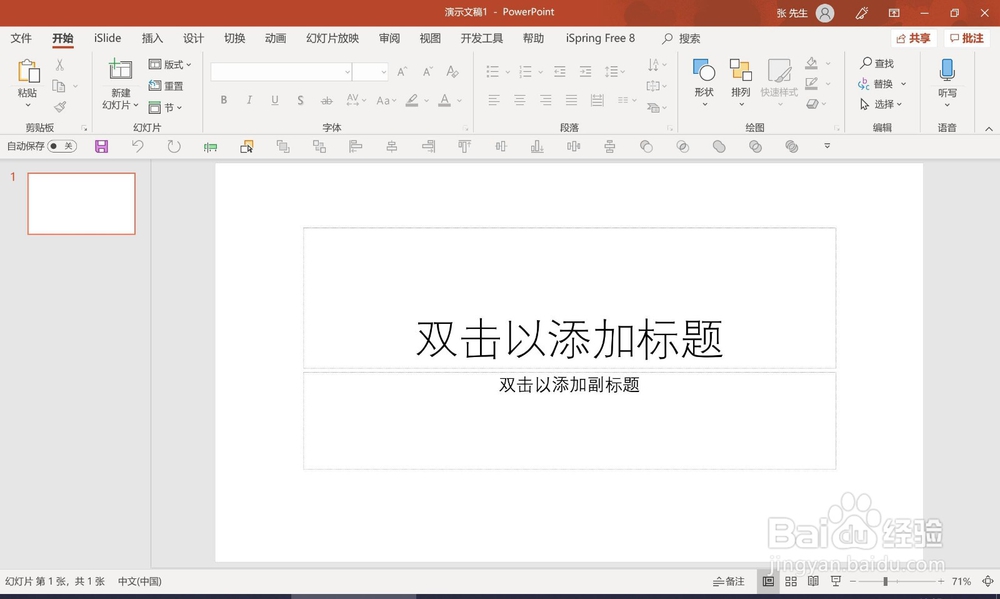
2、在左边的缩略图上点右键 版式 - 选择“ 空白页 ”如下图

3、菜单栏 “ 插入 ” -“ 形状 ” - 矩形见下图

4、点击形状右键“ 设置形状格式 ”

5、“ 形状格式 ” -“ 效果 ” -“ 三维旋转 ”-“ 预设 ”见下图 红色箭头处

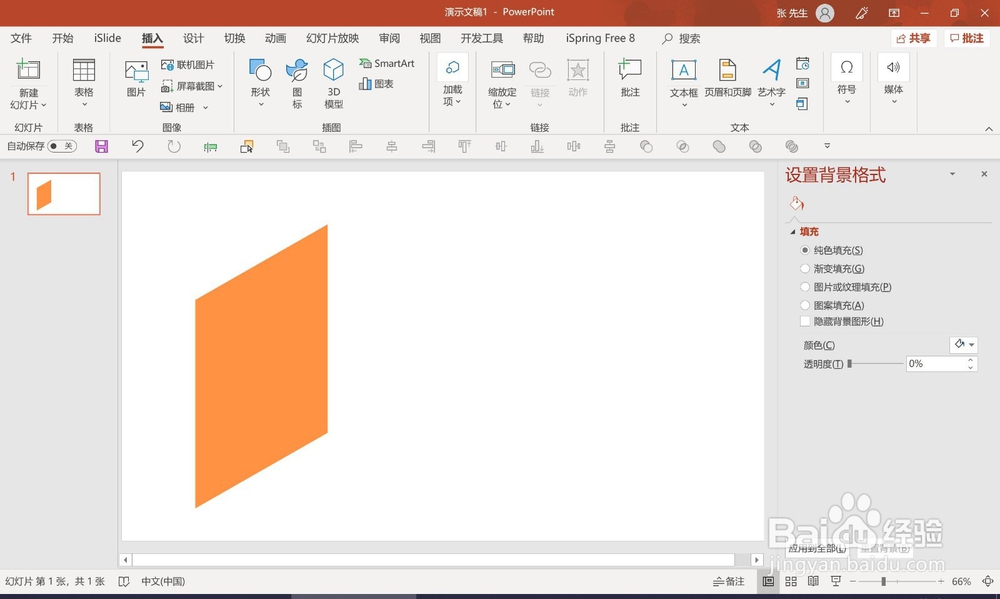
6、按住键盘ctrl键,车茹踪鳗托动鼠标,复制多个形状看下图效果这里演示的是形状的三维旋转效果,同理,图片的三维旋转效果也是这样的!

时间:2024-10-18 06:57:12
1、打开PPT软件 ,这里用的是Microsoft Office 365
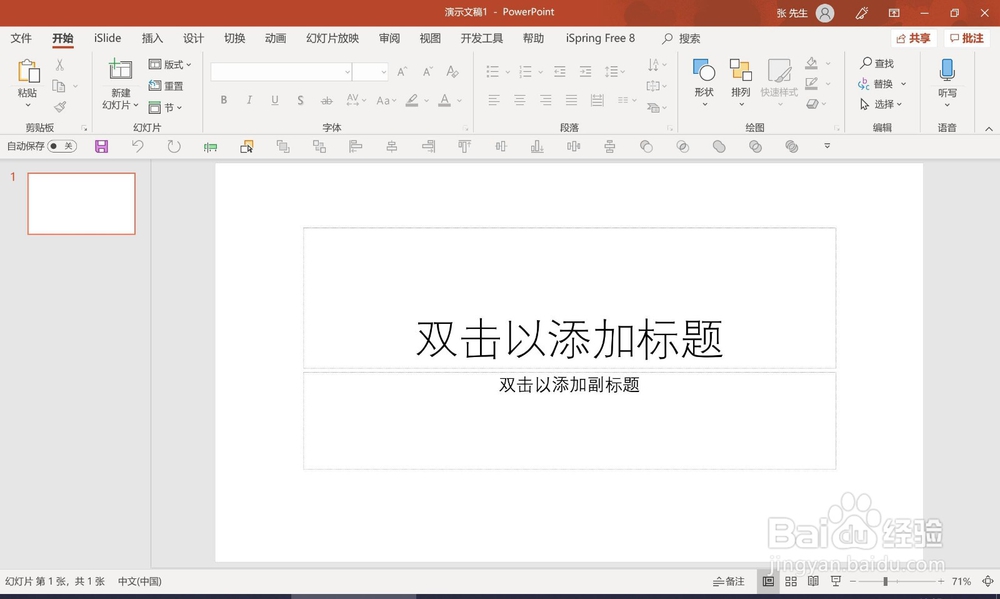
2、在左边的缩略图上点右键 版式 - 选择“ 空白页 ”如下图

3、菜单栏 “ 插入 ” -“ 形状 ” - 矩形见下图

4、点击形状右键“ 设置形状格式 ”

5、“ 形状格式 ” -“ 效果 ” -“ 三维旋转 ”-“ 预设 ”见下图 红色箭头处

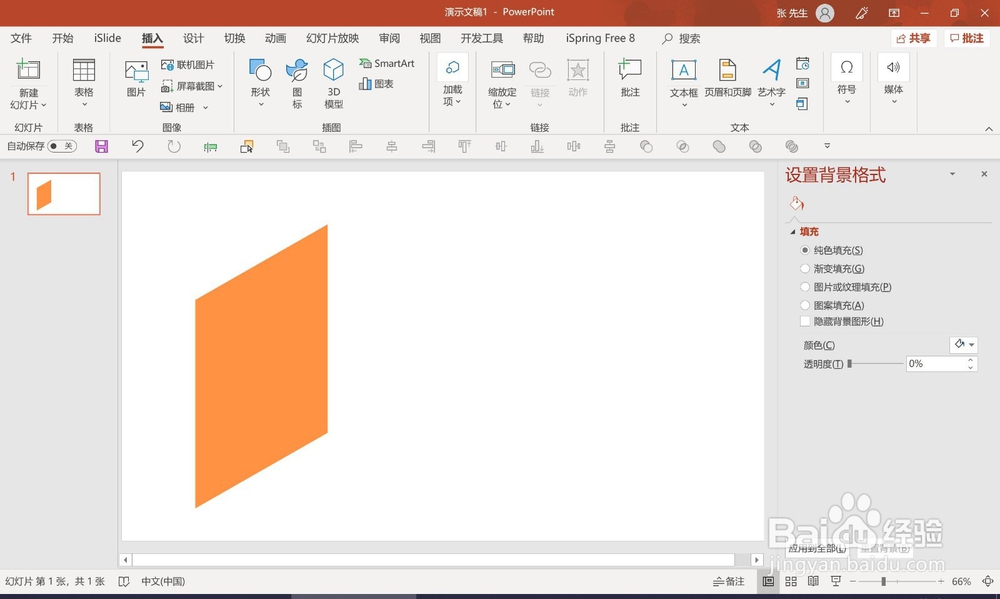
6、按住键盘ctrl键,车茹踪鳗托动鼠标,复制多个形状看下图效果这里演示的是形状的三维旋转效果,同理,图片的三维旋转效果也是这样的!

